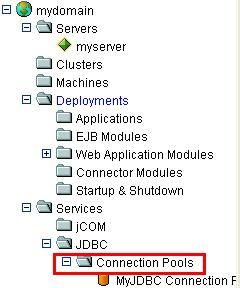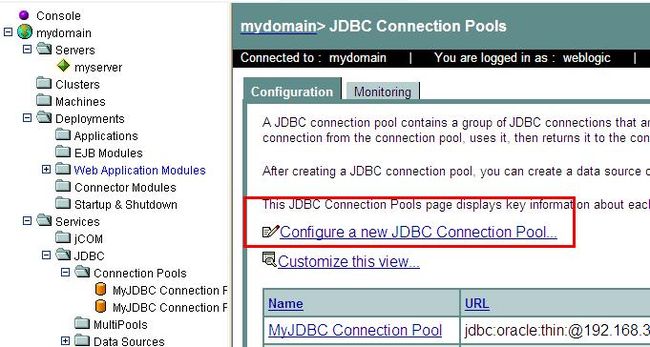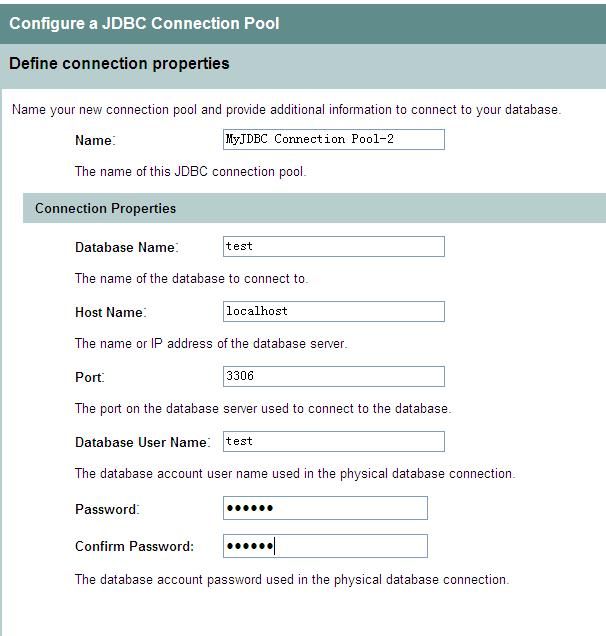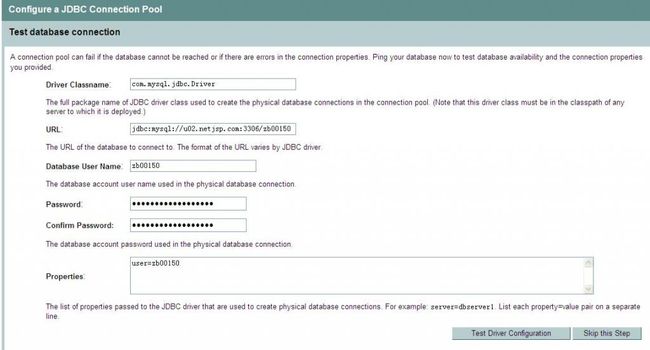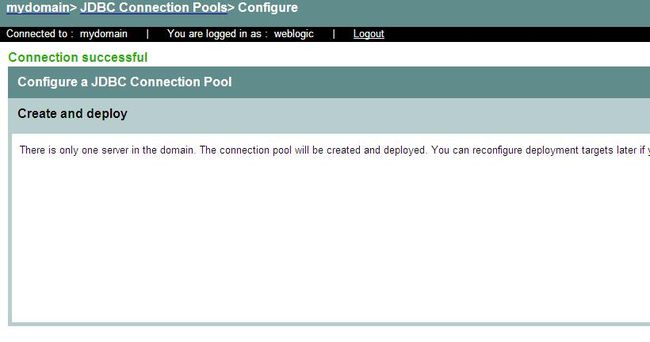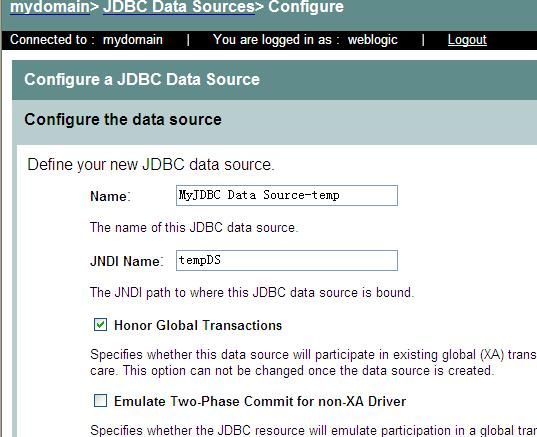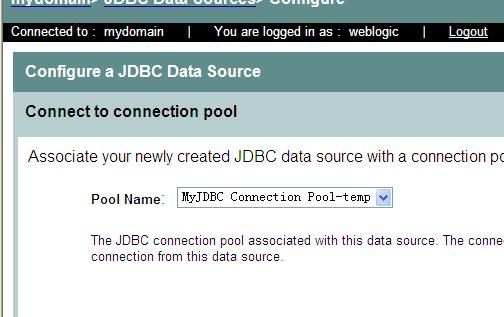- 2025年渗透测试面试题总结-字某某动-安全研究实习生(二面)(题目+回答)
独行soc
2025年渗透测试面试指南面试职场和发展安全网络安全红蓝攻防护网
网络安全领域各种资源,学习文档,以及工具分享、前沿信息分享、POC、EXP分享。不定期分享各种好玩的项目及好用的工具,欢迎关注。目录字某某动-安全研究实习生(二面)1.护网行动中的核心工作2.防护层级选择(WAF/IDS)3.误报治理方案4.内网误报分布场景5.MySQL执行PowerShell防护6.资产收集经验7.漏洞攻击案例8.SQL注入攻防详解原理防御方案OrderBy防御特殊字符处理9.
- ShardingSphere 和 Spring 的动态数据源切换机制的对比以及原理
龙大.
系统设计SpringMysqlspringjava数据库
ShardingSphere与Spring动态数据源切换机制的对比及原理一、核心定位对比维度ShardingSphereSpring动态数据源(如AbstractRoutingDataSource)定位分布式数据库中间件轻量级多数据源路由工具核心目标分库分表、读写分离、分布式事务多数据源动态切换适用场景大数据量、高并发、复杂分片需求简单多数据源隔离(如多租户、环境隔离)实现层级JDBC驱动层(拦截
- B/S架构和C/S架构概述与优缺点
此方konata
架构php开发语言
B/S架构(Browser/Server架构)定义B/S架构是一种通过浏览器访问服务器的架构模式。客户端(通常是浏览器)与服务器之间通过HTTP/HTTPS协议进行通信。优点易于部署和维护:客户端只需要安装浏览器,无需单独安装客户端软件。服务器端的更新和维护只需在一个地方进行,客户端自动生效。跨平台性:只要支持HTTP协议的浏览器,就可以访问应用程序,不受操作系统限制。提高了应用程序的可用性和灵活
- IPsec+预共享密钥的IKE野蛮模式
leo·li
IPSecVPNH3C路由交换网络路由器网络协议
目标配置IPsec+预共享密钥的IKE野蛮模式步骤一、配置各接口IP地址步骤二、配置默认路由[RTB]iproute-static0.0.0.002.2.2.2步骤三:配置公网连接在SWA上配置DHCPServer。设置RTA从SWA动态获得IP地址和默认路由。[SWA]dhcpenable[SWA]dhcpserverip-pool1[SWA-dhcp-pool-1]network1.1.1.0
- MySQL存储结构
胖虎是只mao
MySQL数据库mysql哈希表数组二叉树
背景:为什么数据库存储使用b+树而不是二叉树,因为二叉树树高过高,每次查询都需要访问过多节点,即访问数据块过多,而从磁盘随机读取数据块过于耗时。1.表存储结构单位:表>段>区>页>行在数据库中,不论读一行,还是读多行,都是将这些行所在的页进行加载。也就是说存储空间的基本单位是页。一个页就是一棵树B+树的节点,数据库I/O操作的最小单位是页,与数据库相关的内容都会存储在页的结构里。2.B+树索引结构
- Java面试专业技能怎么写_Java面试——专业技能
靳天羽
Java面试专业技能怎么写
目录一、简单讲下Java的跨平台原理二、装箱与拆箱三、实现一个拷贝文件的工具类使用字节流还是字符流四、介绍下线程池五、JSP和Servlet有哪些相同点和不同点六、简单介绍一下关系数据库三范式七、Mysql数据库的默认的最大连接数八、说一下Mysql和Oracle的分页九、简单讲一下数据库的触发器的使用场景十、简单讲一下数据库的存储过程的使用场景十一、简单介绍一下Activiti十二、编写一个Se
- SQL Server 数据表模糊查询(like 用法)以及查询函数
m0_74824592
数据库服务器oracle
文章目录一、模糊查询(like)二、查询函数一、模糊查询(like)在SQLServerManagementStudio(SSMS)中,进行模糊查询主要是通过使用like操作符来实现的。like操作符用于在where语句中搜索列中具有指定模式的数据。我们在简单例子中来了解:%通配符:表示任意数量的字符。select*fromtable_namewherecolumn_namelike'%patte
- 深入探索 Linux 权限维持之 SSH 后门与公私钥技术
阿贾克斯的黎明
网络安全linuxssh运维
目录深入探索Linux权限维持之SSH后门与公私钥技术SSH后门:开启隐藏访问通道利用软链接创建SSH后门SSHServerRapper方法公私钥:实现免密登录与权限维持生成与部署公私钥隐藏公私钥操作痕迹其他相关技巧与注意事项SSH键盘记录器SSH隐身登录总结在Linux系统安全领域,权限维持是攻击者在获取初始访问权限后,为长期控制目标系统所采用的关键技术手段。其中,SSH后门的建立以及公私钥的巧
- SQL Server 中SQL语句执行顺序
冷漩
SQLServer学习sqlserver
SQLServer中SQL语句执行顺序我们需要对SQL语句的执行顺序了若指掌,才能更好的理解SQL。SQL不同于与其他编程语言的最明显特征是处理代码的顺序。在大数编程语言中,代码按编码顺序被处理。但是在SQL语言中,第一个被处理的子句是FROM子句,尽管SELECT语句第一个出现,但是几乎总是最后被处理。每个步骤都会产生一个虚拟表,该虚拟表被用作下一个步骤的输入(需要理解这一概念)。这些虚拟表对调
- 记录docker部署mysql访问的一些坑
soputasmile11
mysqldockermysqlandroid
1、首次部署mysql我直接命令行启动:dockerrun--restart=always-d-v/disk/docker_mysql/mysql/conf/my.cnf:/etc/mysql/my.cnf-v/disk/docker_mysql/mysql/logs:/logs-vmysqlback:/var/lib/mysql-p3361:3306–namemy_mysql-eMYSQL_RO
- 老榕树的Java专题:如何连接达梦数据库到idea
程序员_老榕树
树哥java专题:从0到1java数据库intellij-idea
安装达梦数据库JDBC驱动下载驱动:首先需要从达梦官方网站下载适用于Java的JDBC驱动程序(一般是一个JAR文件,文件名类似dm-jdbc-driver.jar),确保下载的版本与你要连接的DM数据库版本相匹配。添加驱动到项目:在IDEA中,可以通过以下几种方式添加驱动到项目依赖中:项目结构配置:点击“File”->“ProjectStructure”->“Libraries”,在“Libra
- 完整的Devops流程
河越柯衍
devops
完整的Devops流程Tips:Jenkins是开源的CI&CD工具,提供超过1000个插件来支持构建、部署、自动化,满足任何项目的需要。完整的Devops流程:开发提交代码到代码仓库gitlab>>Jenkins检测到代码更新>>调用k8sapi在k8s中创建Jenkinsslavepod>>Jenkinsslavepod拉取代码>>通过maven把拉取的代码进行构建成war包或者jar包>>上
- 开源游戏服务器框架NFShmServer 简介(一)
gaoyi445
游戏C++游戏服务器共享内存游戏服务器lua游戏服务器插件游戏服务器
一、NFShmServer是什么?NFShmServer是一个使用C++开发的轻量级,敏捷型,弹性的,分布式的共享内存(C++热更)/多进程lua(lua热更)的插件开发框架,让你更快更简单的开发服务端应用.部分思路来自UE4和Ogre.(当前主要用在游戏领域).实现了一款unity3d捕鱼demo游戏和一个MMO(目前还在完善中)游戏,有兴趣的可以加群762414765学习二、特征可以做到分布式
- 修改mysql数据库远程访问
LongtengGensSupreme
mysql
本文是docker部署的mysql8.0数据库,如果不是docker二部署的,则省略第一步直接使用下面修改即可1、使用docker容器,进入mysql8.0数据库的docker容器进行修改dockerexec-itmysqldocker/bin/bash2、登录MySQLmysql-uroot-p进入`mysql数据库:usemysql;修改user表中的host字段,将localhost改为%(
- 【DevOps】Jenkins+Kubernetes:K8S集群外部署的Jenkins,设置动态Jenkins-slave工作节点到K8S集群中
运维归一
DevOpsjenkinsdockerkubernetes
视频教程视频教程:https://edu.csdn.net/learn/38191/604447?spm=1003.2001.3001.4143Jenkins部署,设置动态agent到K8S集群中centosdockerjenkinskubernets7.920.102.28919.10通常情况下jenkins单节点自己可以工作,但是一旦发布任务量巨大,server端自己肯定是靠不住的。为了解决这
- MYSQL事务(14)
我爱Jack
mysql数据库
事务隔离级别的通俗解释:多人协作时的数据可见性规则一、为什么要用隔离级别?类比:多人同时编辑同一份文档(如在线表格)。如果没有规则,你会看到别人未保存的草稿(脏数据),或者自己的操作被覆盖。隔离级别的作用:定义不同用户操作数据的“可见范围”,平衡安全性与性能。二、四种隔离级别及问题隔离级别脏读不可重复读幻读性能对比典型问题场景读未提交可能可能可能⚡️最高用户A看到用户B未提交的订单取消,但B最终回
- MYSQL三大范式(基础5)
我爱Jack
mysql数据库
第一范式(1NF):原子性核心要求:每一项数据都是不可分割的最小单元❌违规设计:包裹号收件信息寄件信息001张三,北京朝阳区李四,上海浦东新区问题:收件信息和寄件信息混合在同一个字段✅符合1NF的设计:包裹号收件人收件地址寄件人寄件地址001张三北京朝阳区李四上海浦东新区第二范式(2NF):消除部分依赖核心要求:每个非主键字段都要完全依赖整个主键假设主键:(包裹号,驿站编号)❌违规设计:包裹号驿站
- 利用R语言irr包计算ICC值(组内相关系数)
mlhylzqwxli
r语言
ICC值是一个较为陌生的概念,在统计学中应用较多,引用百度百科的介绍:组内相关系数(ICC)是衡量和评价观察者间信度(inter-observerreliability)和复测信度(test-retestreliability)的信度系数(reliabilitycoefficient)指标之一。它最先由Bartko于1966年用于测量和评价信度的大小。ICC等于个体的变异度除以总的变异度,故其值介
- 什么是TiDB,什么是分布式数据库?它和 MySQL 比优缺点是什么?
蒂法就是我
数据库tidb分布式
TiDB简介与分布式数据库概念一、什么是分布式数据库?分布式数据库是一种将数据分散存储在多个物理节点上的数据库系统,通过分布式架构实现水平扩展、高可用性和容错能力。核心特点包括:数据分片(Sharding):将数据划分为多个分片,分布到不同节点。多副本冗余:每个分片存储多个副本,确保数据安全与高可用。分布式事务:支持跨节点的ACID事务(如两阶段提交、Percolator协议)。透明访问:用户无需
- 盛讯美恒usbserver ukey本机 rpa自动化配置与使用
孤独的程序员dis1500
usbserver行业应用rpa自动化运维
1.启动rpa客户端配置2.启动本地自动化服务3.调用本地http协议接口管理盛讯美恒远程usbserver端口设备功能:http://localhost:8001/usbapi/usbpower端口上电断电http://localhost:8001/usbapi/sync/connectusb设备连接断开http://localhost:8001/usbapi/getDeviceList获取设备
- kafka+zk三台集群问题排查
未竟
大数据组件消息队列kafkazookeeperbigdata
问题描述:项目中人大金仓同步工具同步数据增量到kafka集群,无法自动创建topic,以及出现同步到topic时连接失败的问题,经过排查修改配置参数最终解决。重新安装zk和kafka操作步骤1、先把zk和kafka都停掉三台都执行zookeeper/bin/zkServer.shstop三台都执行kafka/bin/kafka-server-stop.sh2、把之前的目录文件都备份删除mv/dat
- SQL SERVER 多表关联更新
letisgo5
服务器运维生涯sqlserversql
目前使用比较多的数据库:MYSQL与ORACLE而SQLSERVER用的比较少,查询大致都差不多,但是更新与删除有些不一样(单表操作这里就不说了,也差不多)SQLSERVER多表关联更新:更新tab_1表code,当name为空并且存在tab_2中,更新为tab_2中code的值updatepsetp.t1_code=r.t2_codefromtab_1p,tab_2rwherep.t1_id=r
- Canal+MySQL+Kafka+Zookeeper
正大光明瑞士卷
mysqlkafkajava-zookeeper
目录一、CanalⅠ、下载安装Ⅱ、配置主要配置文件(1)conf/canal.properties(2)conf/example/instance.propertiesⅢ、开启canal二、MySQLⅠ、搭建与基础使用Ⅱ、开启二进制日志三、Kafka+Zookeeper集群Ⅰ、搭建与基础使用Ⅱ、创建topic四、测试Ⅰ、数据库操作Ⅱ、kafka消费一、Canal阿里巴巴B2B公司,因为业务的特性,
- 深入解析MySQL备份技术:从逻辑到物理的全面指南
PLUTO t
MYSQLmysql
一、MySQL支持的备份技术有哪些?逻辑备份原理:像“抄作业”一样,将数据库中的结构和数据逐行导出为SQL或CSV文件。工具:mysqldump:最常用的工具,兼容性好。mysqlpump:支持并行导出和压缩,适合大数据量。适用场景:小规模数据迁移(如从开发环境导出到测试环境)。跨版本恢复(如从MySQL5.7迁移到8.0)。导出部分表或库(比如只备份用户表)。物理备份原理:直接复制数据库的“物理
- 04 NodeJs访问MySql 数据库
依旧阳光的老码农
NodeJs入门数据库mysql
在NodeJs中访问Mysql数据库一、MySql数据库中访问数据库形式:在Node.js中访问MySQL数据库有多种形式,以下是其中的一些常见方式:原生MySQL驱动:使用Node.js的原生MySQL驱动来连接和操作数据库。这是最早的方式,但在许多现代应用中,由于其复杂性,它可能不是首选。SequelizeORM:Sequelize是一个流行的Node.jsORM(对象关系映射)库,它允许你使
- MySQL主从同步延迟全场景解决方案手册
一、硬件与网络层优化(10分钟见效)1.1磁盘IO优化方案#使用iostat诊断磁盘性能(重点关注%util和await)iostat-dx1/dev/sdb#优化措施:1.主库binlog与从库relaylog分离磁盘2.使用NVMeSSD替换SATA盘(IOPS提升5-10倍)3.调整RAID卡写策略:MegaCli-SetCachedWrite-0-aAll#禁用写缓存(安全优先)MegaC
- 老榕树的Java专题:MySql中的函数
程序员_老榕树
树哥java专题:从0到1javamysql开发语言
MySQL提供了丰富的函数,可用于数据处理、字符串操作、数值计算、日期和时间处理等多个方面。以下是各类常用函数的介绍:字符串函数CONCAT(str1,str2,...)功能:将多个字符串连接成一个字符串。示例:SELECTCONCAT('Hello','','World');结果为HelloWorld。SUBSTRING(str,start,length)功能:从字符串str的start位置开始
- KubeBlocks
喝醉酒的小白
K8s学习
KubeBlocks笔记概述KubeBlocks是一个开源的Kubernetes数据库Operator,旨在帮助用户在Kubernetes上运行和管理多种类型的数据库。它提供了通用的API和命令行工具kbcli,支持MySQL、PostgreSQL、MongoDB、Redis、Kafka等多种数据库引擎。主要特点高可用性:集成成熟的高可用解决方案,如Orchestrator、Patroni和Sen
- Hive JDBC 大数据查询场景下的 Socket 读超时问题及实战解决方案
窝窝和牛牛
大数据hivehadoop
文章目录HiveJDBC大数据查询场景下的Socket读超时问题及实战解决方案问题背景️解决方案方案一:通过JDBCURL直接配置超时(推荐)方案二:动态设置全局loginTimeout(兼容旧版本)总结与建议HiveJDBC大数据查询场景下的Socket读超时问题及实战解决方案问题背景在使用HiveJDBC执行查询时,偶发SocketTimeoutException异常,堆栈显示在ResultS
- 计算机网络篇:基础知识总结与基于长期主义的内容更新
YGGP
计算机网络计算机网络
基础知识总结和MySQL类似,我同样花了一周左右的时间根据csview对计算机网络部分的八股文进行了整理,主要的内容包括:概述、TCP与UDP、IP、HTTP,其中我个人认为最重要的是TCP这部分的内容。在此做一篇目录索引,对应到每一篇文章:【每日八股】计算机网络篇(一):概述【每日八股】计算机网络篇(二):TCP和UDP【每日八股】计算机网络篇(三):IP【每日八股】计算机网络篇(四):HTTP
- JVM StackMapTable 属性的作用及理解
lijingyao8206
jvm字节码Class文件StackMapTable
在Java 6版本之后JVM引入了栈图(Stack Map Table)概念。为了提高验证过程的效率,在字节码规范中添加了Stack Map Table属性,以下简称栈图,其方法的code属性中存储了局部变量和操作数的类型验证以及字节码的偏移量。也就是一个method需要且仅对应一个Stack Map Table。在Java 7版
- 回调函数调用方法
百合不是茶
java
最近在看大神写的代码时,.发现其中使用了很多的回调 ,以前只是在学习的时候经常用到 ,现在写个笔记 记录一下
代码很简单:
MainDemo :调用方法 得到方法的返回结果
- [时间机器]制造时间机器需要一些材料
comsci
制造
根据我的计算和推测,要完全实现制造一台时间机器,需要某些我们这个世界不存在的物质
和材料...
甚至可以这样说,这种材料和物质,我们在反应堆中也无法获得......
- 开口埋怨不如闭口做事
邓集海
邓集海 做人 做事 工作
“开口埋怨,不如闭口做事。”不是名人名言,而是一个普通父亲对儿子的训导。但是,因为这句训导,这位普通父亲却造就了一个名人儿子。这位普通父亲造就的名人儿子,叫张明正。 张明正出身贫寒,读书时成绩差,常挨老师批评。高中毕业,张明正连普通大学的分数线都没上。高考成绩出来后,平时开口怨这怨那的张明正,不从自身找原因,而是不停地埋怨自己家庭条件不好、埋怨父母没有给他创造良好的学习环境。
- jQuery插件开发全解析,类级别与对象级别开发
IT独行者
jquery开发插件 函数
jQuery插件的开发包括两种: 一种是类级别的插件开发,即给
jQuery添加新的全局函数,相当于给
jQuery类本身添加方法。
jQuery的全局函数就是属于
jQuery命名空间的函数,另一种是对象级别的插件开发,即给
jQuery对象添加方法。下面就两种函数的开发做详细的说明。
1
、类级别的插件开发 类级别的插件开发最直接的理解就是给jQuer
- Rome解析Rss
413277409
Rome解析Rss
import java.net.URL;
import java.util.List;
import org.junit.Test;
import com.sun.syndication.feed.synd.SyndCategory;
import com.sun.syndication.feed.synd.S
- RSA加密解密
无量
加密解密rsa
RSA加密解密代码
代码有待整理
package com.tongbanjie.commons.util;
import java.security.Key;
import java.security.KeyFactory;
import java.security.KeyPair;
import java.security.KeyPairGenerat
- linux 软件安装遇到的问题
aichenglong
linux遇到的问题ftp
1 ftp配置中遇到的问题
500 OOPS: cannot change directory
出现该问题的原因:是SELinux安装机制的问题.只要disable SELinux就可以了
修改方法:1 修改/etc/selinux/config 中SELINUX=disabled
2 source /etc
- 面试心得
alafqq
面试
最近面试了好几家公司。记录下;
支付宝,面试我的人胖胖的,看着人挺好的;博彦外包的职位,面试失败;
阿里金融,面试官人也挺和善,只不过我让他吐血了。。。
由于印象比较深,记录下;
1,自我介绍
2,说下八种基本类型;(算上string。楼主才答了3种,哈哈,string其实不是基本类型,是引用类型)
3,什么是包装类,包装类的优点;
4,平时看过什么书?NND,什么书都没看过。。照样
- java的多态性探讨
百合不是茶
java
java的多态性是指main方法在调用属性的时候类可以对这一属性做出反应的情况
//package 1;
class A{
public void test(){
System.out.println("A");
}
}
class D extends A{
public void test(){
S
- 网络编程基础篇之JavaScript-学习笔记
bijian1013
JavaScript
1.documentWrite
<html>
<head>
<script language="JavaScript">
document.write("这是电脑网络学校");
document.close();
</script>
</h
- 探索JUnit4扩展:深入Rule
bijian1013
JUnitRule单元测试
本文将进一步探究Rule的应用,展示如何使用Rule来替代@BeforeClass,@AfterClass,@Before和@After的功能。
在上一篇中提到,可以使用Rule替代现有的大部分Runner扩展,而且也不提倡对Runner中的withBefores(),withAfte
- [CSS]CSS浮动十五条规则
bit1129
css
这些浮动规则,主要是参考CSS权威指南关于浮动规则的总结,然后添加一些简单的例子以验证和理解这些规则。
1. 所有的页面元素都可以浮动 2. 一个元素浮动后,会成为块级元素,比如<span>,a, strong等都会变成块级元素 3.一个元素左浮动,会向最近的块级父元素的左上角移动,直到浮动元素的左外边界碰到块级父元素的左内边界;如果这个块级父元素已经有浮动元素停靠了
- 【Kafka六】Kafka Producer和Consumer多Broker、多Partition场景
bit1129
partition
0.Kafka服务器配置
3个broker
1个topic,6个partition,副本因子是2
2个consumer,每个consumer三个线程并发读取
1. Producer
package kafka.examples.multibrokers.producers;
import java.util.Properties;
import java.util.
- zabbix_agentd.conf配置文件详解
ronin47
zabbix 配置文件
Aliaskey的别名,例如 Alias=ttlsa.userid:vfs.file.regexp[/etc/passwd,^ttlsa:.:([0-9]+),,,,\1], 或者ttlsa的用户ID。你可以使用key:vfs.file.regexp[/etc/passwd,^ttlsa:.: ([0-9]+),,,,\1],也可以使用ttlsa.userid。备注: 别名不能重复,但是可以有多个
- java--19.用矩阵求Fibonacci数列的第N项
bylijinnan
fibonacci
参考了网上的思路,写了个Java版的:
public class Fibonacci {
final static int[] A={1,1,1,0};
public static void main(String[] args) {
int n=7;
for(int i=0;i<=n;i++){
int f=fibonac
- Netty源码学习-LengthFieldBasedFrameDecoder
bylijinnan
javanetty
先看看LengthFieldBasedFrameDecoder的官方API
http://docs.jboss.org/netty/3.1/api/org/jboss/netty/handler/codec/frame/LengthFieldBasedFrameDecoder.html
API举例说明了LengthFieldBasedFrameDecoder的解析机制,如下:
实
- AES加密解密
chicony
加密解密
AES加解密算法,使用Base64做转码以及辅助加密:
package com.wintv.common;
import javax.crypto.Cipher;
import javax.crypto.spec.IvParameterSpec;
import javax.crypto.spec.SecretKeySpec;
import sun.misc.BASE64Decod
- 文件编码格式转换
ctrain
编码格式
package com.test;
import java.io.File;
import java.io.FileInputStream;
import java.io.FileOutputStream;
import java.io.IOException;
import java.io.InputStream;
import java.io.OutputStream;
- mysql 在linux客户端插入数据中文乱码
daizj
mysql中文乱码
1、查看系统客户端,数据库,连接层的编码
查看方法: http://daizj.iteye.com/blog/2174993
进入mysql,通过如下命令查看数据库编码方式: mysql> show variables like 'character_set_%'; +--------------------------+------
- 好代码是廉价的代码
dcj3sjt126com
程序员读书
长久以来我一直主张:好代码是廉价的代码。
当我跟做开发的同事说出这话时,他们的第一反应是一种惊愕,然后是将近一个星期的嘲笑,把它当作一个笑话来讲。 当他们走近看我的表情、知道我是认真的时,才收敛一点。
当最初的惊愕消退后,他们会用一些这样的话来反驳: “好代码不廉价,好代码是采用经过数十年计算机科学研究和积累得出的最佳实践设计模式和方法论建立起来的精心制作的程序代码。”
我只
- Android网络请求库——android-async-http
dcj3sjt126com
android
在iOS开发中有大名鼎鼎的ASIHttpRequest库,用来处理网络请求操作,今天要介绍的是一个在Android上同样强大的网络请求库android-async-http,目前非常火的应用Instagram和Pinterest的Android版就是用的这个网络请求库。这个网络请求库是基于Apache HttpClient库之上的一个异步网络请求处理库,网络处理均基于Android的非UI线程,通
- ORACLE 复习笔记之SQL语句的优化
eksliang
SQL优化Oracle sql语句优化SQL语句的优化
转载请出自出处:http://eksliang.iteye.com/blog/2097999
SQL语句的优化总结如下
sql语句的优化可以按照如下六个步骤进行:
合理使用索引
避免或者简化排序
消除对大表的扫描
避免复杂的通配符匹配
调整子查询的性能
EXISTS和IN运算符
下面我就按照上面这六个步骤分别进行总结:
- 浅析:Android 嵌套滑动机制(NestedScrolling)
gg163
android移动开发滑动机制嵌套
谷歌在发布安卓 Lollipop版本之后,为了更好的用户体验,Google为Android的滑动机制提供了NestedScrolling特性
NestedScrolling的特性可以体现在哪里呢?<!--[if !supportLineBreakNewLine]--><!--[endif]-->
比如你使用了Toolbar,下面一个ScrollView,向上滚
- 使用hovertree菜单作为后台导航
hvt
JavaScriptjquery.nethovertreeasp.net
hovertree是一个jquery菜单插件,官方网址:http://keleyi.com/jq/hovertree/ ,可以登录该网址体验效果。
0.1.3版本:http://keleyi.com/jq/hovertree/demo/demo.0.1.3.htm
hovertree插件包含文件:
http://keleyi.com/jq/hovertree/css
- SVG 教程 (二)矩形
天梯梦
svg
SVG <rect> SVG Shapes
SVG有一些预定义的形状元素,可被开发者使用和操作:
矩形 <rect>
圆形 <circle>
椭圆 <ellipse>
线 <line>
折线 <polyline>
多边形 <polygon>
路径 <path>
- 一个简单的队列
luyulong
java数据结构队列
public class MyQueue {
private long[] arr;
private int front;
private int end;
// 有效数据的大小
private int elements;
public MyQueue() {
arr = new long[10];
elements = 0;
front
- 基础数据结构和算法九:Binary Search Tree
sunwinner
Algorithm
A binary search tree (BST) is a binary tree where each node has a Comparable key (and an associated value) and satisfies the restriction that the key in any node is larger than the keys in all
- 项目出现的一些问题和体会
Steven-Walker
DAOWebservlet
第一篇博客不知道要写点什么,就先来点近阶段的感悟吧。
这几天学了servlet和数据库等知识,就参照老方的视频写了一个简单的增删改查的,完成了最简单的一些功能,使用了三层架构。
dao层完成的是对数据库具体的功能实现,service层调用了dao层的实现方法,具体对servlet提供支持。
&
- 高手问答:Java老A带你全面提升Java单兵作战能力!
ITeye管理员
java
本期特邀《Java特种兵》作者:谢宇,CSDN论坛ID: xieyuooo 针对JAVA问题给予大家解答,欢迎网友积极提问,与专家一起讨论!
作者简介:
淘宝网资深Java工程师,CSDN超人气博主,人称“胖哥”。
CSDN博客地址:
http://blog.csdn.net/xieyuooo
作者在进入大学前是一个不折不扣的计算机白痴,曾经被人笑话过不懂鼠标是什么,